ChkDsk se pokreće automatski pri svakom pokretanju u sustavu Windows 11/10
Uslužni program za provjeru diska(Check Disk Utility) ili Chkdsk.exe u Windows 11/10/8/7 koristi se za provjeru grešaka na mediju diska i u datotečnom sustavu. Ako imate problema u rasponu od plavih ekrana do nemogućnosti otvaranja, spremanja datoteka ili mapa, trebali biste pokrenuti chkdsk.exe.
Check Disk se može pokrenuti automatski, u slučaju naglog isključivanja ili ako utvrdi da je datotečni sustav 'prljav'. Možda ćete ponekad otkriti da se ovaj uslužni program za provjeru diska(Check Disk Utility) pokreće automatski svaki put kada se vaš Windows pokrene. Možda ste zakazali njegovo pokretanje ili je vaš Windows možda odlučio zakazati njegovo pokretanje. Ali umjesto da se pokrene samo jednom, nastavlja se izvoditi svaki put kada se vaše Windows računalo pokrene.
Provjerite Disk(Check Disk) se pokreće automatski pri svakom pokretanju
Ako se vaš alat za provjeru diska(Check Disk) ili chkdsk u sustavu Windows(Windows) pokreće pri svakom pokretanju, evo nekoliko stvari koje biste mogli pokušati otkazati ChkDsk operaciju :
- Neka se jednom u potpunosti pokrene
- Uredite Windows Registry
- Otkažite ChkDsk pomoću naredbenog retka.
Pogledajmo ove korake detaljno.
1] Neka se jednom u potpunosti pokrene
Pokretanje ovog procesa znači da imate neki problem na tvrdom disku i da ga vaše računalo pokušava riješiti. Stoga ga trebate pustiti da radi jednom u potpunosti umjesto da ga prekidate.
2] Uredite Windows Registry
Postoji datoteka registra(Registry) koju trebate urediti da biste riješili ovaj problem. Za to učinite sljedeće:
- Pritisnite Win+R da otvorite prompt Pokreni.
- Upišite regedit i pritisnite tipku Enter .
- Kliknite opciju Da(Yes ) da biste otvorili uređivač registra.
- Idite na ovaj put:
HKEY_LOCAL_MACHINESYSTEMCurrentControlSetControlSession Manager - Dvaput kliknite na vrijednost niza BootExecute .
- Promijenite podatke o vrijednosti(Value) iz autocheck autochk * /. za automatsku provjeru autochk *.
- Kliknite gumb U redu(OK ) .
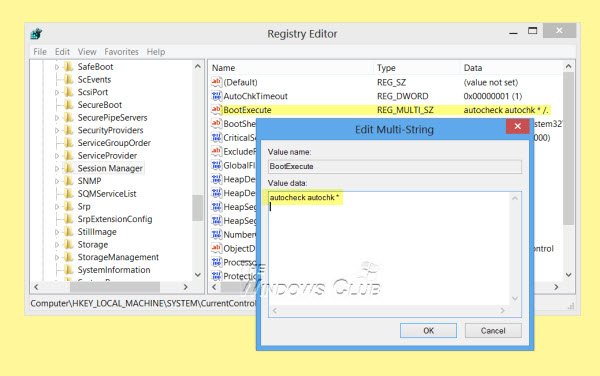
Ako vam ovo odgovara, pokušajte sa sljedećim korakom.
3] Otkažite ChkDsk(Cancel ChkDsk) pomoću naredbenog retka(Command Prompt)
Otvorite prozor naredbenog retka, upišite sljedeće i pritisnite Enter:
fsutil dirty query g:
Ova će naredba upitati pogon i vrlo je vjerojatno da će vam reći da je prljav.
Zatim izvršite sljedeću naredbu:
CHKNTFS /X G:
X govori Windowsima(Windows) da NE(NOT) provjeravaju taj određeni disk (G) pri sljedećem ponovnom pokretanju.
U ovom trenutku, ručno ponovno pokrenite računalo, ono sada ne bi trebalo pokrenuti Chkdsk , već će vas odvesti izravno na Windows .
Nakon što se Windows potpuno učita, pokrenite drugi naredbeni redak i izvedite sljedeću naredbu:
Chkdsk /f /r g:
Ovo bi vas trebalo provesti kroz pet faza skeniranja i poništit će taj prljavi dio. Na kraju upišite sljedeće i pritisnite Enter:
fsutil dirty query g:
Windows će potvrditi da prljavi bit nije postavljen na tom pogonu.
Možete pokrenuti naredbu chkdsk /r ili naredbu chkdsk /f da provjerite ima li grešaka na tvrdom disku.
Nadam se da ovo pomaže.
Ako trebate više unosa, uvijek možete pogledati ChkDsk datoteke zapisnika(ChkDsk log files) .
Zašto moje računalo provjerava disk svaki put kada ga pokrenem?
Ako vaše računalo pokreće provjeru diska svaki put kada ga pokrenete, to implicira neke probleme na tvrdom disku. Kada vaše računalo otkrije neke interne probleme, automatski pokreće postupak provjere diska kako bi uklonilo problem.
Kako mogu zaustaviti pokretanje chkdsk-a pri pokretanju Windows 11/10 ?
Postoji nekoliko stvari koje možete učiniti kako biste spriječili pokretanje chkdsk-a pri pokretanju u Windows 11/10 . Na primjer, možete završiti skeniranje, urediti datoteku registra pod nazivom BootExecute , itd. S druge strane, (BootExecute)ChkDsk možete otkazati i pomoću naredbenog retka(Command Prompt) .
Povezano glasi:(Related reads:)
- Kako smanjiti ChkDsk vrijeme odbrojavanja(How to reduce ChkDsk countdown time)
- Provjerite disk se neće pokrenuti pri pokretanju u sustavu Windows
- ChkDsk je zaglavio ili visi(ChkDsk is stuck or hangs) .
Related posts
ChkDsk je zapeo na određenom % ili visi u nekoj fazi u sustavu Windows 11/10
Opcije naredbenog retka ChkDsk, prekidači, parametri u sustavu Windows 11/10
Kako smanjiti vrijeme odbrojavanja ChkDsk u sustavu Windows 11/10
Kako prikazati okno s detaljima u File Exploreru u sustavu Windows 11/10
Kako koristiti alate ugrađene u Charmap i Eudcedit u sustavu Windows 11/10
Obavijesti na programskoj traci se ne prikazuju u sustavu Windows 11/10
Kako izmjeriti vrijeme reakcije u sustavu Windows 11/10
Najbolji besplatni softver za raspored za Windows 11/10
Što je datoteka Windows.edb u sustavu Windows 11/10
Windows zaslon se automatski osvježava u sustavu Windows 11/10
Kako provjeriti zapisnik o isključivanju i pokretanju u sustavu Windows 11/10
Kako koristiti aplikaciju Alarmi i satovi u sustavu Windows 11/10
Postavite ili promijenite zadani Media Player u sustavu Windows 11/10
Prilagodite svoj monitor za bolju razlučivost zaslona u sustavu Windows 11/10
CPU ne radi punom brzinom ili kapacitetom u sustavu Windows 11/10
Najbolje aplikacije za praćenje baterije, analitiku i statistiku za Windows 11/10
Najbolji softver za testiranje baterije prijenosnog računala i dijagnostički alati za Windows 11/10
Kako promijeniti zadanu web kameru na računalu sa sustavom Windows 11/10
Postavite Notepad++ kao zadani uređivač za .xml datoteke u sustavu Windows 11/10
Pretvorite AVCHD u MP4 pomoću ovih besplatnih pretvarača za Windows 11/10
